山东大学校园网H3C认证上网故障处理方法汇总
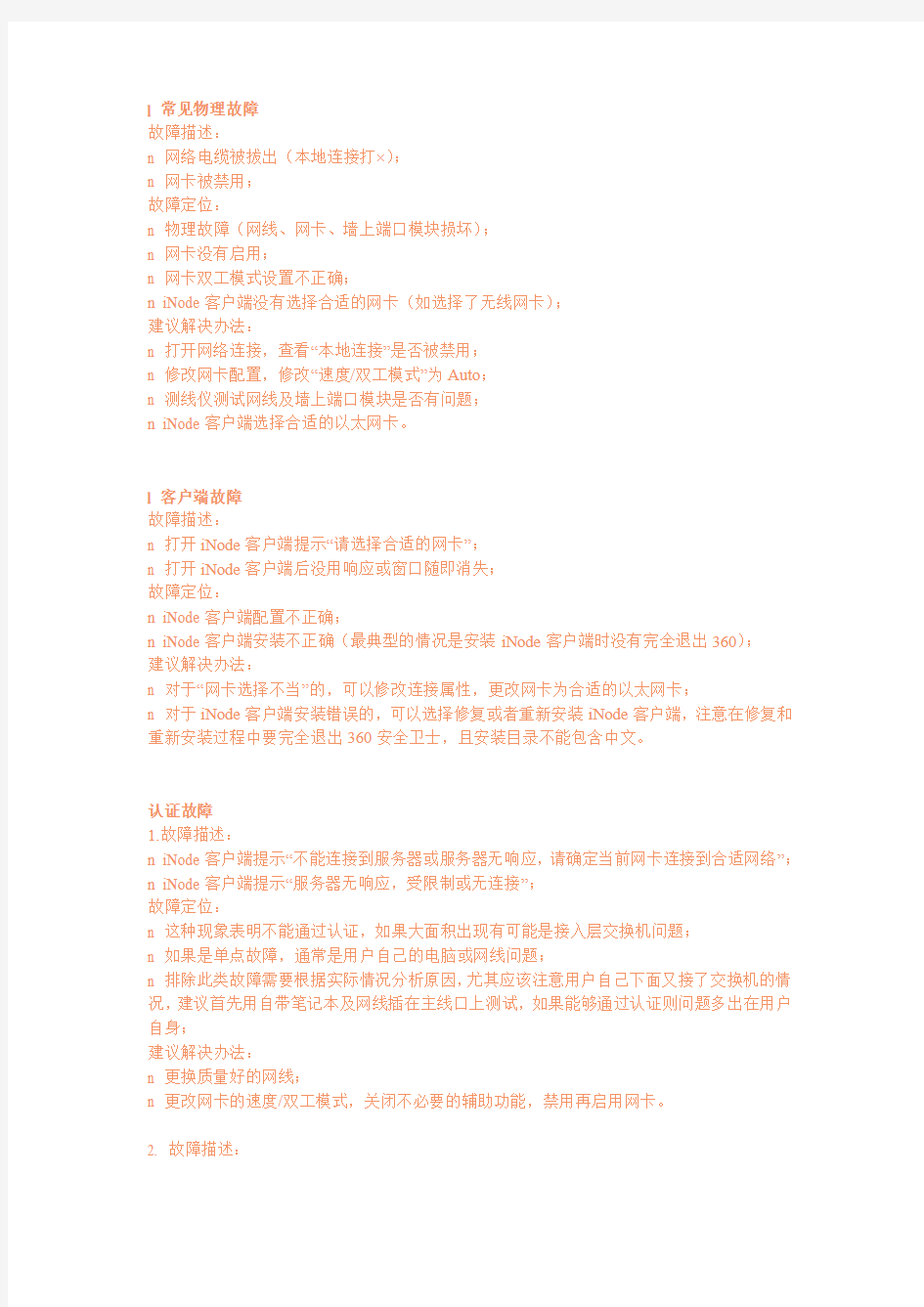

l 常见物理故障
故障描述:
n 网络电缆被拔出(本地连接打×);
n 网卡被禁用;
故障定位:
n 物理故障(网线、网卡、墙上端口模块损坏);
n 网卡没有启用;
n 网卡双工模式设置不正确;
n iNode客户端没有选择合适的网卡(如选择了无线网卡);
建议解决办法:
n 打开网络连接,查看“本地连接”是否被禁用;
n 修改网卡配置,修改“速度/双工模式”为Auto;
n 测线仪测试网线及墙上端口模块是否有问题;
n iNode客户端选择合适的以太网卡。
l 客户端故障
故障描述:
n 打开iNode客户端提示“请选择合适的网卡”;
n 打开iNode客户端后没用响应或窗口随即消失;
故障定位:
n iNode客户端配置不正确;
n iNode客户端安装不正确(最典型的情况是安装iNode客户端时没有完全退出360);
建议解决办法:
n 对于“网卡选择不当”的,可以修改连接属性,更改网卡为合适的以太网卡;
n 对于iNode客户端安装错误的,可以选择修复或者重新安装iNode客户端,注意在修复和重新安装过程中要完全退出360安全卫士,且安装目录不能包含中文。
认证故障
1.故障描述:
n iNode客户端提示“不能连接到服务器或服务器无响应,请确定当前网卡连接到合适网络”;n iNode客户端提示“服务器无响应,受限制或无连接”;
故障定位:
n 这种现象表明不能通过认证,如果大面积出现有可能是接入层交换机问题;
n 如果是单点故障,通常是用户自己的电脑或网线问题;
n 排除此类故障需要根据实际情况分析原因,尤其应该注意用户自己下面又接了交换机的情况,建议首先用自带笔记本及网线插在主线口上测试,如果能够通过认证则问题多出在用户自身;
建议解决办法:
n 更换质量好的网线;
n 更改网卡的速度/双工模式,关闭不必要的辅助功能,禁用再启用网卡。
2. 故障描述:
n iNode客户端显示“开始验证用户名密码,验证用户名密码”,随即提示“Radius server no response”;
故障定位:
n 通常为接入交换机与汇聚交换机通信不畅导致;
n 常见原因:接入交换机与汇聚交换机之间跳线松了或跳线断掉;
n 常见原因:对于在接入交换机和汇聚交换机之间加了透传交换机的,除需检查跳线故障外,还应检查透传交换机;
建议解决办法:
n 检查接入交换机和汇聚交换机之间的线路是否有故障;
n 对于加了透传交换机的,排除线路故障仍没有解决,需查看透传交换机的配置,透传交换机相应的端口应配置为trunk模式,并允许相应的vlan通过。
l 获取不到IP地址或IP地址错误
1. 故障描述:
n iNode客户端提示“IP地址检查错误”;
故障定位:
n 没有配置自动获取IP地址;
建议解决办法:
n 更改IP及DNS地址获取方式为自动获取。
2. 故障描述:
n 无法获取IP地址;
n IMC上查看用户获取到的IP是0.0.0.0;
故障定位:
n 此类现象表明用户无法获取IP地址;
n 如果能通过认证但不能获取IP地址,表明接入层到汇聚层之间存在故障或汇聚层交换机存在故障,可以ping汇聚交换机看其是否正常工作;
建议解决办法:
n ping汇聚交换机看是否正常工作,如果不通,建议到现场查看;
3. 故障描述:
n 能获取无效的IP地址或“只能访问隔离区资源”,用自带笔记本电脑则没问题;
故障定位:
n 很有可能是iNode客户端和Photoshop3冲突;
n 也有可能为iNode客户端与auto router软件不兼容
建议解决办法:
n 卸载Photoshop3和auto router程序
4. 故障描述:
n 用户获取的IP地址是192.168段的地址,iNode客户端提示“提示只能访问隔离区资源”,用自带的笔记本电脑接在用户自己的交换机/路由器上也是如此,但是直接连到主线口上可以获取正确的IP地址;
故障定位:
n 用户自己的交换机或路由器没有关闭DHCP功能;
n 如果用户使用的交换机是傻瓜式,则可能用户自己的小局域网存在某台电脑安装了某种软件会下发192.168段的地址;
建议解决办法:
n 通过测试缩小范围到用户自己的小局域网,可以让用户自行解决。也可以帮助用户把交换机/路由器的DHCP功能关掉;如果用户使用的交换机/路由器是傻瓜式,只能通过拔线的方式确定哪台计算机有问题。
5. 故障描述:
n 获取IP地址后提示IP冲突;
故障定位:
n 本地网卡以前获取的ip地址(目前此地址可能又被其他人占用)无法释放;
建议解决办法:
n 禁用网卡后再启用
n 查看此冲突的ip地址及网关,找一台可以上网的机器,远程telnet 网关地址到本地汇聚,依次输入以下命令:
[h3c] dhcp server forbidden-ip x.x.x.x(该用户获取的ip地址)
然后,再次认证,此时用户获取的ip地址将不再为上次的ip地址。
再远程登录网关设备,依次输入
[h3c] undo dhcp server forbidden-ip x.x.x.x(该用户获取的ip地址)
6. 故障描述:
n iNode客户端提示“IP地址刷新超时”;
故障定位:
n 网卡故障
建议解决办法:
n 更换其他@域认证,看是否有同样的故障现象
n 更换质量好的网线;
n 设置网卡速度/双工模式为Auto;
n 关闭网卡的流量控制、校验和、VLAN优先级等辅助功能。
7. 故障描述:
n 正常上网中,IP丢失,频繁出现;
故障定位:
n 备用配置中配置了固定IP
建议解决办法:
n 更改IP获取方式为自动获取。
l 用户账号错误
1. 故障描述:
n iNode客户端提示“在线用户数量限制”;
故障定位:
n 用户没有下线就直接拔网线;
n 笔记本休眠;
n 该用户账号已经在别处上线;
建议解决办法:
n IMC上查找到在线用户,踢用户下线;
n 建议用户拔网线前先在iNode客户端中下线;
n 建议用户及时修改密码。
2. 故障描述:
n iNode客户端提示“用户不存在或密码错误”;
故障定位:
n 用户名或密码错误;
建议解决办法:
n 用户自己核对用户名和密码;
n 用户修改密码。
l 其他联网问题
1. 故障描述:
n iNode客户端提示“服务器没有响应,将强制用户下线”;
故障定位:
n 本地网卡无法发送认证报文
建议解决办法:
n 通常为网线质量差;
n 网卡双工模式设置不正确;
n 网卡设置中开启太多辅助功能,如流量控制、校验和等;n 重装网卡驱动。
2. 故障描述:
n 能上QQ但是不能打开网页;
故障定位:
n DNS没有正确配置;
建议解决办法:
n 更改DNS为自动获取。
3. 故障描述:
n 频繁掉线;
故障定位:
n 通常为网线质量差;
n 网卡双工模式设置不正确;
n 网卡设置中开启太多辅助功能,如流量控制、校验和等;建议解决办法:
n 更换质量好的网线;
n 设置网卡速度/双工模式为Auto;
n 关闭网卡的流量控制、校验和、VLAN优先级等辅助功能。
4. 故障描述:
n iNode客户端提示“收到服务器下线请求”;
故障定位:
n 获取IP地址不正确,可能为本地所接分线器(2层交换机)DHCP服务器下发的IP地址一般为192.168.x.x;
n 获取IP地址正确,但与IMC服务器之间线路不通畅,导致心跳包丢失,IMC服务器默认用户下线,故有此提示;
建议解决办法:
n 获取IP地址正确的情况下,先在PC端DOS界面下输入ipconfig,查看本地获取的IP地址,然后ping网关,看路由是否可达,如果网关路由可达,继而ping 172.16.253.82 -t(IMC 服务器地址),看是否路有可达或者有频繁掉包;
n 获取IP地址不正确的情况下,进入本地分线器(2层交换机)的web配置界面,关闭DHCP 功能。
H3C VDI安装配置指导
目录 1概述···························································································································· 1-1 1.1 产品简介···················································································································1-1 1.2 产品组件···················································································································1-1 1.3 典型组网···················································································································1-2 1.3.1 组织架构··········································································································1-2 1.3.2 典型组网··········································································································1-2 2安装前的准备工作·········································································································· 2-1 2.1 安装前需确认的内容····································································································2-1 2.2 Broker服务器配置要求 ································································································2-1 2.3 AD服务器配置要求·····································································································2-1 2.4 CAS服务器配置要求···································································································2-2 3安装VDI云桌面管理平台 ································································································ 3-1 3.1 安装CAS ··················································································································3-1 3.2 安装AD域控服务器 ····································································································3-1 3.2.1 通过命令行启动安装域控制器和DNS配置。 ···························································3-1 3.2.2 在弹出的对话框中点击下一步。 ············································································3-2 3.2.3 在弹出的对话框中点击下一步。 ············································································3-3 3.2.4 在弹出的对话框中选中”在心林中新建域”,点击下一步。 ············································3-3 3.2.5 在弹出的对话框输入根级域名,点击下一步。 ··························································3-4 3.2.6 选中正确的林功能级别(本服务器安装的是2008 Server R2),点击下一步 . ·····················3-5 3.2.7 自动配置DNS ···································································································3-6 3.2.8 因为没有创建DNS服务器委派,弹出警告提示,单击”是”继续下一步································3-8 3.2.9 指定AD域的数据库.日志文件的存放路径································································3-9 3.2.10 设定administrator的密码,单击”下一步”······························································· 3-10 3.2.11 查看安装域控前的摘要信息,确认无误后单击下一步················································ 3-11 3.2.12 配置域控服务 ································································································ 3-11 3.2.13 安装完成后,重新启动服务器·············································································· 3-12 3.3 安装Broker服务器 ··································································································· 3-13 3.3.1 解压VDI安装包 ······························································································ 3-13 3.3.2 修改数据库配置······························································································· 3-13 3.3.3 CAS服务器数据库配置 ····················································································· 3-14 3.3.4 初始化数据并注册系统服务················································································ 3-15 3.3.5 运行VDI Broker服务························································································ 3-15 i
校园网认证计费解决方案
校园网认证计费解决方案 1. 校园网认证计费需求分析 校园网建设已经有十多年历史了,多数学校校园网建设已经形成规模,但校园网运营状况不是很理想。很多学校的校园网,都存在设备老化、品牌混杂、私拉乱接、病毒泛滥、网络攻击等现象,网管中心忙于应付网络突发故障。加上几年院校合并,几张校园网拼成一张校园网,导致很多院校的校园网运行不稳用户身份认证和计费困难。 目前校园网认证计费存在:多厂家交换机,统一认证计费存在技术困难;认证计费不精确,不能按精确流量计费。校园网迫切的需要一套精准的计费系统,可运营易管理的网络。 2. 技术方案 2.1 组网方案 校园网包括的信息点数量较多,采用核心、接入二层的扁平化网络层次,出口防火墙与核心交换机之间部署BRAS设备,实现所有上网用户的接入认证。本架构模型如图: 1)核心层 在典型的层次化模式中,组件间通过核心层互联,核心用作网络骨干。鉴于各
组件都依赖核心进行连接,因此,核心必须速度很快且可靠性极高。现在的硬件加速系统具备以线速提供复杂业务的潜能。建议在网络核心采用“越简单越好”的方法。最低的核心配置可降低配置复杂性,从而减少出现运行错误的几率。 核心层用于承担校园网各分布区域的子网互连。核心层是整个网络可用性和可靠性的关键,需要进行各关键设备和关键器件的冗余,由于核心层主要承担校园网内各子网的互连和数据流量的融合和贯通,同时承担各单位到Internet的接入,故必须能满足大业务横向流量的性能要求,也要满足出纵向业务流量的性能和功能要求。 基于以上的基本数据流量模型分析,采用1台高性能的BRAS设备和2台核心交换机组成的纵向横向设备分离的模型作为核心层的网络架构。 2)接入层 主要承担各信息点的接入。接入层要求为各信息点提供百兆带宽的接入,实现无阻塞快速的数据接入。接入层交换机通过千兆链路上连到所属子网的汇聚交换机上。为了在接入层就启用较好的防ARP攻击等策略,同时考虑到校园网的技术前瞻性,接入层交换机采用具备ACL功能的智能二层交换机,并且通过千兆链路和汇聚层交换机互通。 2.2 用户接入方式规划 1)内网访问—只认证不计费 校园使用的认证计费系统,只针对上校园外网进行计费,对学院内部网络资源一般免费。校园内网的主要用途之一是承载师生和教职工家属等对内网各类应用服务的访问,比如FTP服务、VOD点播、课件下载/上传、校园网站浏览/BBS等,因此校园网首先要保证所有信息点对内部服务器区域的无阻塞访问。 2)外网访问—PPPoE+AAA 校园网的另一主要用途是实现学生、教职工、家属对外网的访问,包括Internet和Cernet的访问。由于Internet接入是付费的,因此用户对外网特别是Internet的访问需要进行严格的管理,实施针对用户的认证、授权、计费(AAA)管理,不仅能提升校园网使用的安全性,还能打造出可运营的新一代校园网,实现信息基础设施的良好投资回报率。 2.3 融合BRAS与SR功能,统一业务边缘 中兴ZXR10 T1200/T600除了支持传统业务路由器的功能外,针对校园网宽带接入认证计费的需求将传统BRAS功能融合,支持 PPPoE用户的高效接入、精确控制,为校园组网带来前所未有的灵活性和扩展性,极大降低用户的网络建设成本。 2.4 ZXISAM-AAA介绍—接入认证计费系统 ZXISAM-AAA是一套以AAA(认证、授权、计帐)为基础的业务接入管理系统,支持RADIUS 协议标准,同时还提供接入用户管理、接入控制策略管理,提供计费营收、帐务管理、用户自助等功能。
校园网安全设计与分析
校园网安全隐患分析 校园内网安全分析 1、BUG影响 目前使用的软件尤其是操作系统或多或少都存在安全漏洞, 对网络安全构成了威胁。现在网络服务器安装的操作系统有UNIX、Windows NTP2000、Linux 等, 这些系统安全风险级别不同, UNIX因其技术较复杂通常会导致一些高级黑客对其进行攻击; 而Windows NTP2000 操作系统由于得到了广泛的普及, 加上其自身安全漏洞较多, 因此, 导致它成为较不安全的操作系统。在去年一段时期、冲击波病毒比较盛行, 冲击波”这个利用微软RPC 漏洞进行传播的蠕虫病毒至少攻击了全球80 %的Windows 用户, 使他们的计算机无法工作并反复重启, 该病毒还引发了DoS (Denial of service) 攻击, 使多个国家的互联网也受到相当影响。 2、设备物理安全 设备物理安全主要是指对网络硬件设备的破坏。网络设备包括服务器、交换机、集线器、路由器、工作站、电源等, 它们分布在整个校园内, 管理起来非常困难。个别人可能出于各种目的, 有意或无意地损坏设备, 这样会造成校园网络全部或部分瘫痪。 3、设备配置安全 设备配置安全是指在设备上要进行必要的一些设置(如服务器、交换机、防火墙、路由器的密码等) , 防止黑客取得硬件设备的控制权。许多网管往往由于没有在服务器、路由器、防火墙或可网管的交换机上设置必要的密码或密码设置得过于简单易猜, 导致一些略懂或精通网络设备管理技术的人员可以通过网络轻易取得对服务器、交换机、路由器或防火墙等网络设备的控制权, 然后肆意更改这些设备的配置, 严重时甚至会导致整个校园网络瘫痪。 4、管理漏洞 一个健全的安全体系, 实际上应该体现的是“三分技术、七分管理”, 网络的整体安全不是仅仅依赖使用各种技术先进的安全设备就可以实现的, 更重要的是体现在对人、对设备的安全管理以及一套行之有效的安全管理制度, 尤其重要的是加强对内部人员的管理和约束, 由于内部人员对网络的结构、模式都比较了解, 若不加强管理, 一但有人出于某种目的破坏网络, 后果将不堪设想。IP 地址盗用、滥用是校园网必须加强管理的方面, 特别是学生区、机房等。IP 配置不当也会造成部分区域网络不通。如在学生学习机房, 有学生不甚将自己的计算机的IP 地址设成本网段的网关地址, 这会导致整个学生机房无法正常访问外网。 5、无线局域网的安全威胁 利用WLAN进行通信必须具有较高的通信保密能力。对于现有的WLAN产品,它的安全隐患主要有以下几点: 未经授权使用网络服务 由于无线局域网的开放式访问方式,非法用户可以未经授权而擅自使用网络资源,不仅会占用宝贵的无线信道资源,增加带宽费用,还会降低合法用户的服
各类学校网站认证上网常见故障与解决方法[cxz]
上网认证常见故障与排除方法 以Windows XP为例,神州数码客户端软件(下载地址ftp://https://www.360docs.net/doc/844552261.html,,“-=DigialChinaSupplicant@学校计费认证软件=-”文件夹下20080118版本,vista系统用户请参照文件夹下“神州数码客户端在Vista下使用说明.doc”): 开始认证请求 (1) 正在获取IP地址信息 (7) WinPcap已损坏 (8) WinPcap打开设备失败,请退出程序后重新运行! (8) 您选择的网卡已禁用,请启用后重新连接! (9) 网卡断开连接,请检查网卡连接状态! (9) 验证用户名失败 (11) 用户名不存在或密码错! (12) 您的IP获取策略不正确,禁止登陆 (12) 用户在当前时间段不允许上网 (14) 您的交换机绑定不正确,禁止登陆 (14) 接收到无效的认证报文! (14) 您的用户上网范围不正确,禁止登陆 (15) DCBA认证失败外网服务器连接超时或QQ之类的在线软件常掉线 (15) 您更改了认证时候用的IP! (15) 没有可用网卡,请检查您的网卡设置! (16) Mac地址被盗,系统强制下线 (17) 保活连接失败 (17) 发现启用DHCP,您被强制下线! (18) “开始认证请求”后对话框消失 (18) 双击神州数码客户端软件后没有反应 (18) 登陆神州数码客户端软件后上不了外网或登陆后上外网浏览器提示再次输入用户名和密码 19 外语系统特殊故障现象 (19) 故障现象:开始认证请求 分析及解决方法: 防火墙设置、网卡本身工作速率自适应问题或物理故障等都有可能导致此类问题。 办法一:防火墙阻止。关闭防火墙,依次打开“控制面板”——“网络和Internet连接”——“网络连接”——右击正在使用的网卡所属“本地连接”——“属性”,再按下图操作(注意:图中列出的只是windowsXP 自带的防火墙,还有另外情况是主板自带的或其它防火墙软件,请依据具体情况判断处理)
校园网安全防护解决方案
校园网安全防护解决方案 随着校园网接入互联网以及其它各种应用的增多,校园网上的各种数据也急剧增加,我们在享受网络带来便利的同时,各种各样的安全问题也就开始困扰我们每一个网络管理人员,如何保证校园网不被攻击和破坏,已经成为各个学校校园网络管理的重要任务之一。本文针对这类问题提出了相应的解决方案,使校园网能够有效应对网络应用带来的安全威胁和风险,以确保校园网系统的安全。 一、校园网安全风险分析 校园网络作为学校信息平台重要的基础设施,担负着学校教学、科研、办公管理和对外交流等责任。在网络建成应用的初期,安全问题还不十分突出,但随着应用的深入,校园网上的各种数据也急剧增加,各种各样的安全问题也就开始困扰我们。对校园网来说,谁也无法保证其不受到攻击,不管攻击是有意的还是无意的,也不管这种攻击是来自外部还是来自内部网络。操作系统、数据库系统、网络设备、应用系统和网络连接的复杂性、多样性和脆弱性使得其面临的安全威胁多种多样。校园网络系统可能面临的安全威胁可以分为以下几个方面: ⒈物理层的安全风险分析 网络的物理安全风险主要指网络周边环境和物理特性引起的网络设备和线路的不可用,而造成网络系统的不可用。我们在考虑校园网络安全时,首先要考虑物理安全风险,它是整个网络系统安全的前提。物理安全风险有:设备被盗、被毁坏,线路老化或被有意或者无意的破坏,通过搭线窃取数据,电子辐射造成信息泄露,设备意外故障、停电,地震、火灾、水灾等自然灾害。 ⒉网络层安全风险分析 网络层是网络入侵者进攻信息系统的渠道和通路。许多安全问题都集中体现在网络的安全方面。由于网络系统内运行的TPC/IP协议并非专为安全通讯而设计,所以网络系统存在大量安全隐患和威胁。校园网是一个应用广泛的局域网,且接入了互联网,如何处理好校园网网络边界的安全问题,直接关系到整个校园网网络系统的稳定运行和安全可控;另一方面,由于校园网中使用到大量的交换机、路由器等网络设备,这些设备的自身安全性直接影响到校园网和各种网络应用的正常运转。例如,路由器口令泄露,路由表配置错误,ACL设置不当等均会
校园网网络安全设计方案
[摘要] 计算机网络安全建设是涉及我国经济发展、社会发展和国家安全的重大问题。本文结合网络安全建设的全面信息,在对网络系统详细的需求分析基础上,依照计算机网络安全设计目标和计算机网络安全系统的总体规划,设计了一个完整的、立体的、多层次的网络安全防御体系。 [关键词] 网络安全方案设计实现 一、计算机网络安全方案设计与实现概述 影响网络安全的因素很多,保护网络安全的技术、手段也很多。一般来说,保护网络安全的主要技术有防火墙技术、入侵检测技术、安全评估技术、防病毒技术、加密技术、身份认证技术,等等。为了保护网络系统的安全,必须结合网络的具体需求,将多种安全措施进行整合,建立一个完整的、立体的、多层次的网络安全防御体系,这样一个全面的网络安全解决方案,可以防止安全风险的各个方面的问题。 二、计算机网络安全方案设计并实现 1.桌面安全系统 用户的重要信息都是以文件的形式存储在磁盘上,使用户可以方便地存取、修改、分发。这样可以提高办公的效率,但同时也造成用户的信息易受到攻击,造成泄密。特别是对于移动办公的情况更是如此。因此,需要对移动用户的文件及文件夹进行本地安全管理,防止文件泄密等安全隐患。 本设计方案采用清华紫光公司出品的紫光S锁产品,“紫光S锁”是清华紫光“桌面计算机信息安全保护系统”的商品名称。紫光S锁的内部集成了包括中央处理器(CPU)、加密运算协处理器(CAU)、只读存储器(ROM),随机存储器(RAM)、电可擦除可编程只读存储器(E2PROM)等,以及固化在ROM内部的芯片操作系统COS(Chip Operating Sys tem)、硬件ID号、各种密钥和加密算法等。紫光S锁采用了通过中国人民银行认证的Sm artCOS,其安全模块可防止非法数据的侵入和数据的篡改,防止非法软件对S锁进行操作。 2.病毒防护系统 基于单位目前网络的现状,在网络中添加一台服务器,用于安装IMSS。
校园网络用户管理信息系统
管理信息系统 实验报告 (校园网络管理系统) 作者:向翠陆加发 专业:信息管理与信息系统班级:10信本3班 学号:222010602063098 222010602063093成绩:__________________ 指导教师:杜志国 西南大学信息管理系
前言 随着国际互联网的迅猛发展,全国各类学校校园网的建设如雨后春笋。但就目前的情形看,校园网用户管理系统的不完善造成了很多管理上的不便和来自于网络内部的安全隐患。从用户注册的环节出发,优化校园网用户管理信息系统。堵塞网络安全漏洞,消除网络安全隐患,提高校园网运行的安全性与可靠性,使校园网更好的为教学与科研服务。 本系统吸收了近年来海内外管理和信息技术的新知识,包括对校园网用户管理系统的重要性和概念性的新理解,增加了流程等的应用系统,加强了校园网管理系统的系统规划的阐述,加紧了校园信息管理的内容。 系统的特点在于从管理出发,强调网络管理系统是个社会—技术系统。本系统把管理和科技相结合,科学和艺术相结合,深刻体现出校园网络管理系统的优越性。本系统定义严格,逻辑清晰,讲述通俗易懂。
目录 前言 (1) 一、作业背景 (3) 二、选题说明 (3) 三、工作业绩 (3) 第一章概述 (4) 第二章系统分析 (6) 2.1 系统目标 (6) 2.2 系统业务流程 (6) 2.3 系统规划 (7) 2.4 数据流程图 (7) 顶层数据流程图 (7) 二层数据流程图 (8) 三层数据流程图 (10) 2.5 数据字典 (11) 2.6 E-R图 (13) 第三章系统设计 (15) 3.1 校园网用户系统配置 (15) 3.2 代码设计 (15) 3.3 输出设计 (16) 3.4 输入设计 (16) 3.5 模块功能与处理程序设计 (17) 第四章结论 (18)
校园网网络安全解决方案.doc
xx校园网网络安全解决方案1 xx校园网网络安全解决方案 校园网网络是一个分层次的拓扑结构,因此网络的安全防护也需采用分层次的拓扑防护措施。即一个完整的校园网网络信息安全解决方案应该覆盖网络的各个层次,并且与安全管理相结合。 一、网络信息安全系统设计原则 1.1满足Internet分级管理需求 1.2需求、风险、代价平衡的原则 1.3综合性、整体性原则 1.4可用性原则 1.5分步实施原则 目前,对于新建网络及已投入运行的网络,必须尽快解决网络的安全保密问题,设计时应遵循如下思想: (1)大幅度地提高系统的安全性和保密性; (2)保持网络原有的性能特点,即对网络的协议和传输具有很好的透明性; (3)易于操作、维护,并便于自动化管理,而不增加或少增加附加操作;
(4)尽量不影响原网络拓扑结构,便于系统及系统功能的扩展; (5)安全保密系统具有较好的性能价格比,一次性投资,可以长期使用; (6)安全与密码产品具有合法性,并便于安全管理单位与密码管理单位的检查与监督。 基于上述思想,网络信息安全系统应遵循如下设计原则: 满足因特网的分级管理需求根据Internet网络规模大、用户众多的特点,对Internet/Intranet信息安全实施分级管理的解决方案,将对它的控制点分为三级实施安全管理。 --第一级:中心级网络,主要实现内外网隔离;内外网用户的访问控制;内部网的监控;内部网传输数据的备份与稽查。 --第二级:部门级,主要实现内部网与外部网用户的访问控制;同级部门间的访问控制;部门网内部的安全审计。 --第三级:终端/个人用户级,实现部门网内部主机的访问控制;数据库及终端信息资源的安全保护。 需求、风险、代价平衡的原则对任一网络,绝对安全难以达到,也不一定是必要的。对一个网络进行实际额研究(包括任务、性能、结构、可靠性、可维护性等),并对网络面临的威胁及可能承担的风险进行定性与定量相结合的分析,然后制定规范和措施,确定本系统的安全策略。
H3C交换机DHCP服务器接口地址池典型配置指导
1.2 DHCP服务器接口地址池典型配置指导 1.2.1 组网图 图1-2 DHCP服务器接口地址池配置举例 1.2.2 应用要求 ●Switch A作为DHCP服务器,其VLAN接口1的IP地址为192.168.0.1/24; ●客户端属于VLAN1,通过DHCP方式动态获取IP地址; ●DHCP服务器通过接口地址池为MAC地址为000D-88F7-0001的客户文件服务器分配固定的IP地址192.168.0.10/24,为其它客户端主机分配192.168.0.0/24网段的IP地址,有效期限为10天。DNS服务器地址为192.168.0.20/24,WINS服务器地址为192.168.0.30/24。 1.2.3 适用产品、版本 表1-2 配置适用的产品与软硬件版本关系 1.2.4 配置过程和解释 # 使能DHCP服务
[SwitchA-Vlan-interface1] ip address 192.168.0.1 24 # 配置VLAN接口1工作在DHCP接口地址池模式 [SwitchA-Vlan-interface1] dhcp select interface # 配置DHCP接口地址池中的静态绑定地址 [SwitchA-Vlan-interface1] dhcp server static-bind ip-address 192.168.0.10 mac-address 000D-88F7-0001 # 配置DHCP接口地址池的地址池范围、DNS服务器地址、WINS服务器地址 [SwitchA-Vlan-interface1] dhcp server expired day 10 [SwitchA-Vlan-interface1] dhcp server dns-list 192.168.0.20 [SwitchA-Vlan-interface1] dhcp server nbns-list 192.168.0.30 [SwitchA-Vlan-interface1] quit 1.2.5 完整配置 # interface Vlan-interface1 ip address 192.168.0.1 255.255.255.0 dhcp select interface dhcp server static-bind ip-address 192.168.1.10 mac-address 000d-88f7-0001 dhcp server dns-list 192.168.0.20 dhcp server nbns-list 192.168.0.30 dhcp server expired day 10 # dhcp server forbidden-ip 192.168.0.10 dhcp server forbidden-ip 192.168.0.20 dhcp server forbidden-ip 192.168.0.30 # 1.2.6 配置注意事项 当DHCP服务器采用接口地址池模式分配地址时,在接口地址池中的地址分配完之后,将会从包含该接口地址池网段的全局地址池中挑选IP地址分配给客户端,从而导致获取到全局地址池地址的客户端与获取到接口地址池地址的客户端处在不同网段,无法正常进行通信。 故在本例中,建议从VLAN接口1申请IP地址的客户端数目不要超过250个。
校园网网络安全方案设计.
目录 第一章校园网安全隐患分析 (3 1.1校园内网安全分析 (3 1.1.1 软件层次安全 (3 1.1.2设备物理安全 (3 1.1.3设备配置安全 (3 1.1.4 管理层次安全 (4 1.1.5 无线局域网的安全威胁 (4 1.2校园外网安全分析 (5 1.2.1黑客攻击 (5 1.2.2不良信息传播 (6 1.2.3病毒危害 (6 第二章设计简介及设计方案论述 (7 2.1校园网安全措施 (7 2.1.1防火墙 (7 2.1.2防病毒 (8 2.1.3无线网络安全措施 (10 2.2 H3C无线校园网的安全策略 (12 2.2.1可靠的加密和认证、设备管理 (12
2.2.2用户和组安全配置 (12 2.2.3非法接入检测和隔离 (13 2.2.4监视和告警 (14 第三章详细设计 (15 3.1 ISA软件防火墙的配置 (15 3.1.1基本配置 (16 3.1.2限制学校用机的上网 (16 3.1.3检测外部攻击及入侵 (16 3.1.4校园网信息过滤配置 (17 3.1.5网络流量的监控 (17 3.1.6无线局域网安全技术 (17 3.2物理地址(MAC过滤 (18 3.2.1服务集标识符( SSID 匹配 (18 3.2.2端口访问控制技术和可扩展认证协议 (20 第一章校园网安全隐患分析 1.1校园内网安全分析 1.1.1 软件层次安全 目前使用的软件尤其是操作系统或多或少都存在安全漏洞, 对网络安全构成了威胁。现在网络服务器安装的操作系统有UNIX、Windows NTP2000、Linux 等, 这
些系统安全风险级别不同, UNIX因其技术较复杂通常会导致一些高级黑客对其进 行攻击; 而Windows NTP2000 操作系统由于得到了广泛的普及, 加上其自身安全漏洞较多, 因此, 导致它成为较不安全的操作系统。在一段时期、冲击波病毒比较盛行, 冲击波这个利用微软RPC 漏洞进行传播的蠕虫病毒至少攻击了全球80 %的Windows 用户, 使他们的计算机无法工作并反复重启, 该病毒还引发了DoS攻击, 使多个国家的互联网也受到相当影响。 1.1.2设备物理安全 设备物理安全主要是指对网络硬件设备的破坏。网络设备包括服务器、交换机、集线器、路由器、工作站、电源等, 它们分布在整个校园内, 管理起来非常困难。个别人可能出于各种目的, 有意或无意地损坏设备, 这样会造成校园网络全部或部分瘫痪。 1.1.3设备配置安全 设备配置安全是指在设备上要进行必要的一些设置(如服务器、交换机、防火墙、路由器的密码等 , 防止黑客取得硬件设备的控制权。许多网管往往由于 没有在服务器、路由器、防火墙或可网管的交换机上设置必要的密码或密码设置得过于简单, 导致一些略懂或精通网络设备管理技术的人员可以通过网络轻易取得对服务器、交换机、路由器或防火墙等网络设备的控制权, 然后肆意更改这些设备的配置, 严重时甚至会导致整个校园网络瘫痪。 1.1.4 管理层次安全 一个健全的安全体系, 实际上应该体现的是“三分技术、七分管理”, 网络的整体安全不是仅仅依赖使用各种技术先进的安全设备就可以实现的, 更重要的是体现在对人、对设备的安全管理以及一套行之有效的安全管理制度, 尤其重要的是加强对内部人员的管理和约束, 由于内部人员对网络的结构、模式都比较了解, 若不加强管理, 一旦有人出于某种目的破坏网络, 后果将不堪设想。IP 地址盗用、滥用是校园 网必须加强管理的方面, 特别是学生区、机房等。IP 配置不当也会造成部分区域网
史上最详细H3C路由器NAT典型配置案例
H3C路由器NAT典型配置案列(史上最详细)神马CCIE,H3CIE,HCIE等网络工程师日常实施运维必备,你懂的。 NAT典型配置举例 内网用户通过NAT地址访问外网(静态地址转换) 1. 组网需求 内部网络用户使用外网地址访问Internet。 2. 组网图 图1-5 静态地址转换典型配置组网图 3. 配置步骤 # 按照组网图配置各接口的IP地址,具体配置过程略。 # 配置内网IP地址到外网地址之间的一对一静态地址转换映射。
There are 1 outbound static NAT mappings. IP-to-IP: Local IP : Global IP : Interfaces enabled with static NAT: There are 1 interfaces enabled with static NAT. Interface: GigabitEthernet1/2 # 通过以下显示命令,可以看到Host访问某外网服务器时生成NAT会话信息。[Router] display nat session verbose Initiator: Source IP/port: Destination IP/port: VPN instance/VLAN ID/VLL ID: -/-/- Protocol: ICMP(1) Responder: Source IP/port: Destination IP/port: VPN instance/VLAN ID/VLL ID: -/-/- Protocol: ICMP(1) State: ICMP_REPLY Application: INVALID Start time: 2012-08-16 09:30:49 TTL: 27s Interface(in) : GigabitEthernet1/1 Interface(out): GigabitEthernet1/2 Initiator->Responder: 5 packets 420 bytes Responder->Initiator: 5 packets 420 bytes Total sessions found: 1 内网用户通过NAT地址访问外网(地址不重叠) 1. 组网需求
校园网络安全设计方案
校园网络安全设计方案 一、安全需求 1.1.1网络现状 随着信息技术的不断发展和网络信息的海量增加,校园网的安全形势日益严峻,目前校园网安全防护体系还存在一些问题,主要体现在:网络的安全防御能力较低,受到病毒、黑客的影响较大,对移动存储介质的上网监测手段不足,缺少综合、高效的网络安全防护和监控手段,削弱了网络应用的可靠性。因此,急需建立一套多层次的安全管理体系,加强校园网的安全防护和监控能力,为校园信息化建设奠定更加良好的网络安全基础。 经调查,现有校园网络拓扑图如下:
1.1.2应用和信息点
1.2.现有安全技术 1.操作系统和应用软件自身的身份认证功能,实现访问限制。2.定期对重要数据进行备份数据备份。
3.每台校园网电脑安装有防毒杀毒软件。 1.3.安全需求 1.构建涵盖校园网所有入网设备的病毒立体防御体系。 计算机终端防病毒软件能及时有效地发现、抵御病毒的攻击和彻底清除病毒,通过计算机终端防病毒软件实现统一的安装、统一的管理和病毒库的更新。 2. 建立全天候监控的网络信息入侵检测体系 在校园网关键部位安装网络入侵检测系统,实时对网络和信息系统访问的异常行为进行监测和报警。 3. 建立高效可靠的内网安全管理体系 只有解决网络内部的安全问题,才可以排除网络中最大的安全隐患,内网安全管理体系可以从技术层面帮助网管人员处理好繁杂的客户端问题。 4. 建立虚拟专用网(VPN)和专用通道 使用VPN网关设备和相关技术手段,对机密性要求较高的用户建立虚拟专用网。 二.安全设计 1.1设计原则 根据防范安全攻击的安全需求、需要达到的安全目标、对应安全机制所需的安全服务等因素,参照SSE-CMM("系统安全工程能力成熟模型")和ISO17799(信息安全管理标
校园网用户实名制认证系统管理办法
校园网用户实名制认证系统管理办法 第一章总则 1.根据《中华人民共和国计算机信息网络国际联网安全保护管理制度》、《中华人民共和国网络安全法》、《互联网安全保护技术措施规定》、《互联网信息服务管理规定》等有关法律、法规和制度,以及公安部第82 号令要求,进一步规范校园网管理,确保网络与信息安全,合理利用校园网资源,保障校园网的正常运行和健康发展,结合学校实际,特制定本办法。 2.实名认证上网管理是指通过对全校校园网用户上网身份的惟一鉴别和日志记录,规范用户上网行为的网络管理办法。 3.本办法适用于所有接入校园网用户。 第二章管理机构及职责 4.按照“谁使用,谁负责”的原则,对校园网实名认证账号进行规范管理,坚持一人一账号,账号持有人须对账号身份信息的真实性、安全性负责。 5.网络管理中心负责对校园网用户上网账号进行统一管理,其具体职责是: (1)负责上网账号的登记、审批、分配、备案; (2)负责对账号使用者上网情况的监管和检查; (3)负责上网账号的申请、注销,密码更改的审批; (4)开启防代理措施,制定并组织实施账号管理的有关制度及
技术规范。 第三章账号的申请 6.凡具备联网条件、愿意接受本规定全部条款的我校教职工、在校学生和相关工作人员,均可申请实名认证上网账号,只有拥有账号,才能成为校园网的接入用户。 7.新进教师及返聘教师申请校园网账号须持入职手续单或人事处开具的在职证明办理。学生申请校园网账号须持本人身份证和学生证办理。 第四章账号注销、密码修改 8.教职工因故调离学校或到龄退休的,需及时销户。正常调离或者退休的,人事处应及时通知网络管理中心,以核销其账号。学生毕业离校前未办理销户手续的,学校有权在学生毕业后统一注销其账号。 9.用户可通过自助服务系统修改账号密码,账号密码应具有一定的安全性,避免使用系统分配的初始密码。 10.丢失、遗忘密码的用户须持本人身份证件到指定地点及时修改密码,以免造成不良后果。 第五章用户的权限与责任 11.使用上网账号的用户,对自己的账号享有专用权。未经网络管理中心批准,用户不得擅自转借、转让账号。 12.用户使用账号上网时,应自觉遵守国家颁布的有关法律和规定,必须对因使用账号上网产生的一切行为负责,并承担由此产生的
校园网络安全问题分析与对策(一)
校园网络安全问题分析与对策(一) 【摘要】本文针对目前高校校园网面临的各种安全威胁进行了分析,列举出影响校园网安全的因素,并从网络安全技术和网络安全管理两个方面提出了自己的观点。 【关键词】校园网络;网络安全与分析;安全策略;入侵检测;入侵防御Thesafetyproblemofthecampusnetworkanalysisandcounterplan JiangYu-fang 【Abstract】ThistextaimatcurrentlyaGaoXiao4campusnettofaceofvarioussafetythreatcarriedonanalysis,enume rateinfluencecampusnetsafetyoffactor,andfromthenetworksafetytechniqueandnetworksafetyman agement2putforwardoneselfofstandpoint. 【Keywords】Campusnetwork;Networksafetyandanalysis;Safetystrategy;Invadeanexamination;Invadedefense 随着教育信息化的发展,计算机校园网络系统成为学校重要的现代化基础设施,为学校建设提供安全、可靠、快捷的网络环境,学校的学生思想教育、教学、科研、管理等对网络的依赖将越来越紧密。校园网的安全状况直接影响到这些活动的顺利进行,因此,保障校园网络信息安全已经成为当前各高校网络建设中不可忽视的首要问题。 1.校园网网络安全问题分析 校园网具有速度快、规模大,计算机系统管理复杂,随着其应用的深入,校园网络的安全问题也逐渐突出,直接影响着学校的教学、管理、科研活动。因此,在全面了解校园网的安全现状基础上,合理构建安全体系结构,改善网络应用环境的工作迫在眉睫。当前,校园网网络常见的安全隐患有以下几种。 1.1计算机系统漏洞。目前,校园网中被广泛使用的网络操作系统主要是WINDOWS,存在各种各样的安全问题,服务器、操作系统、防火墙、TCP/IP协议等方面都存在大量安全漏洞。而且随着时间的推移,将会有更多漏洞被人发现并利用。许多新型计算机病毒都是利用操作系统的漏洞进行传染,如不对操作系统进行及时更新,这些漏洞就是一个个安全隐患。 1.2计算机病毒的破坏。计算机病毒影响计算机系统的正常运行、破坏系统软件和文件系统、使网络效率下降、甚至造成计算机和网络系统的瘫痪,是影响校园网络安全的主要因素。计算机病毒具有以下特点:一是攻击隐蔽性强;二是繁殖能力强;三是传染途径广;四是潜伏期长;五是破坏力大。如ARP欺骗病毒、熊猫烧香病毒,网络执行官、网络特工、ARPKILLER、灰鸽子等木马病毒,表现为集体掉线、部分掉线、单机掉线、游戏帐号、QQ帐号、网上银行卡等帐号和密码被盗等等,严重威胁了校园网络的正常使用。 1.3来自网络外部的入侵、攻击等恶意破坏行为。校园网与Internet相连,在享受Internet方便快捷的同时,也面临着遭遇攻击的风险。黑客也经常利用网络攻击校园网的服务器,以窃取一些重要信息。目前在因特网上,可以自由下载很多攻击工具,这类攻击工具设置简单、使用方便,破坏力大,这意味着攻击所需要的技术门槛大大降低。因此,一个技术平平的普通攻击者很可能就是对网络系统造成巨大危害的黑客。 1.4校园网内部的攻击。高校校园网是广大师生进行教学与科研活动的主要平台,由于高校部分学生对网络知识很感兴趣,具有相当高的专业知识水平,对内部网络的结构和应用模式又比较了解,攻击校园网就成了他们表现自己的能力,实践自己所学知识的首选,经常有意无意的攻击校园网系统,干扰校园网的安全运行。 1.5校园网用户对网络资源的滥用。实际上有相当一部分的Internet访问是与工作无关的,有人利用校园网资源进行商业的或免费的视频、软件资源下载服务,甚至有的是去访问色情、暴力、反动站点,导致大量非法内容或垃圾邮件出入,占用了大量珍贵的网络带宽,Internet资源严重被浪费,造成流量堵塞、上网速度慢等问题,而且不良信息内容也极大地危害青少年学
